ps将图片变成素描方法
发布时间:2017-05-05 11:48
我们一般喜欢用ps来将自己喜欢的图片变成素描,而且ps也很好用。那你知道ps怎样将图片变成素描吗?今天跟着小编一起学习ps将图片变成素描方法,希望对你有帮助。
ps将图片变成素描方法
ctrl+o导入自己需要转的图片
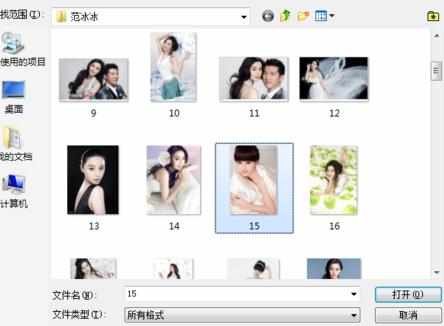
按>Ctrl+Shift+U将图片转成黑白色

按Ctrl+j复制一个图层
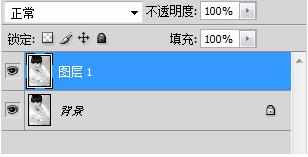
按下Ctrl+i将图片转成负像

双击图层模式选择颜色减淡
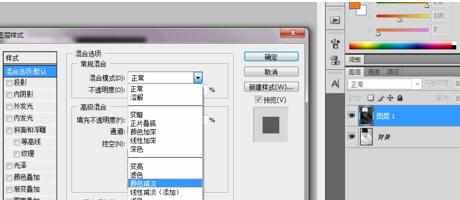
6滤镜>模糊>高斯模糊>下边左右移动调节自己需要的样子
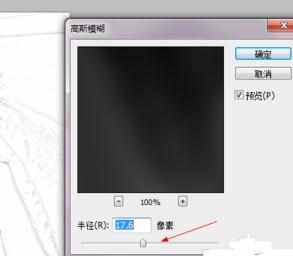

我们一般喜欢用ps来将自己喜欢的图片变成素描,而且ps也很好用。那你知道ps怎样将图片变成素描吗?今天跟着小编一起学习ps将图片变成素描方法,希望对你有帮助。
ctrl+o导入自己需要转的图片
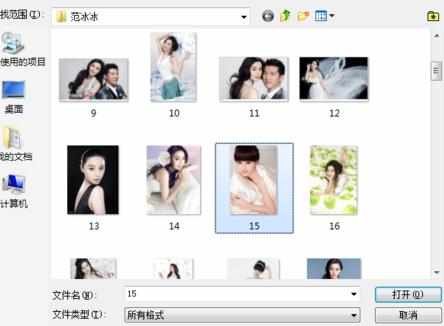
按>Ctrl+Shift+U将图片转成黑白色

按Ctrl+j复制一个图层
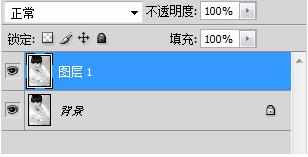
按下Ctrl+i将图片转成负像

双击图层模式选择颜色减淡
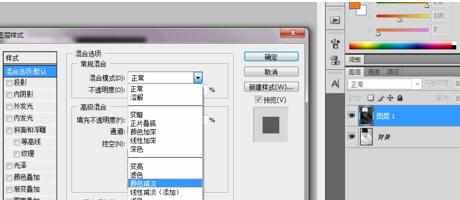
6滤镜>模糊>高斯模糊>下边左右移动调节自己需要的样子
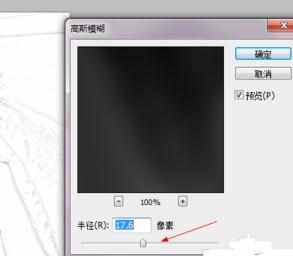
ps将图片变成素描方法的评论条评论